Win11系统显示你的账户已被停用怎么办?
更新日期:2023-09-22 03:51:51
来源:系统之家
手机扫码继续观看

win11系统显示你的账户已被停用怎么办?很多朋友在更新完win11后,发现自己登录时显示你的账户已被停用进不去了,这是什么原因呢?这是因为我们可能因为某些原因不小心禁用了自己的账户,只需要进入安全模式或者进入另一个账户就可以了。下面小编为大家带来详细的解决方法!
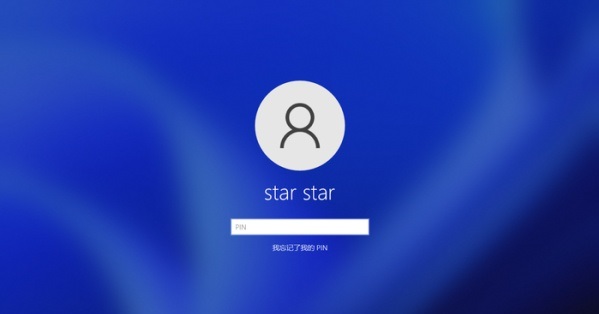
win11系统显示你的账户已被停用解决方法
1、我们如果有其他的账户的话,可以直接进入另一个账户进行操作。
2、如果没有其他账户,可以使用电源键重复开机3次及以上,进入安全启动。
3、然后进入“高级选项”,选择“启动设置”,选择“安全模式”启动。
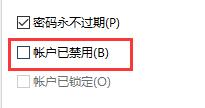
4、进入安全模式或使用其他账户进入系统后,右键“此电脑”,点击“管理”
5、接着在本地用户和组中点击“用户”,找到我们的用户,双击打开。
6、然后取消勾选下方的“用户已禁用”就可以了。
该文章是否有帮助到您?
常见问题
- monterey12.1正式版无法检测更新详情0次
- zui13更新计划详细介绍0次
- 优麒麟u盘安装详细教程0次
- 优麒麟和银河麒麟区别详细介绍0次
- monterey屏幕镜像使用教程0次
- monterey关闭sip教程0次
- 优麒麟操作系统详细评测0次
- monterey支持多设备互动吗详情0次
- 优麒麟中文设置教程0次
- monterey和bigsur区别详细介绍0次
系统下载排行
周
月
其他人正在下载
更多
安卓下载
更多
手机上观看
![]() 扫码手机上观看
扫码手机上观看
下一个:
U盘重装视频











